笔记本电脑磁盘满了怎么清理内存(轻松释放磁盘空间)
- 家电维修
- 2024-08-19
- 94
随着时间的推移,笔记本电脑的磁盘空间越来越有限。当磁盘空间快满时,我们可能会遇到一系列问题,如电脑运行速度变慢,无法安装新的软件等。及时清理磁盘空间变得非常重要。本文将为您介绍如何轻松清理笔记本电脑的内存,释放磁盘空间并提升电脑性能。
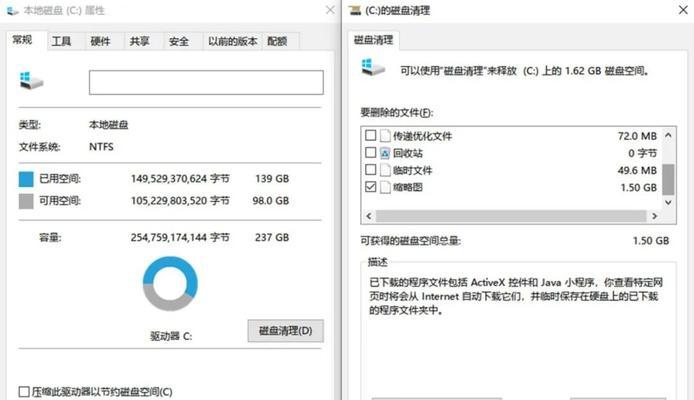
删除临时文件
清理临时文件是释放磁盘空间的首要步骤。在Windows操作系统中,可以通过运行“%temp%”命令来打开临时文件夹。在该文件夹中,可以删除所有不再需要的临时文件和文件夹。
清理回收站
回收站是存储已删除文件的地方,这些文件仍占据着磁盘空间。右键点击回收站图标,选择“清空回收站”来彻底清除其中的文件。
卸载不常用的软件
卸载不常用的软件是释放磁盘空间的有效方法。打开控制面板,选择“程序和功能”,然后选择需要卸载的软件并点击“卸载”按钮,跟随指示完成卸载过程。
清理浏览器缓存
浏览器缓存是临时存储网页和下载内容的地方,随着时间的推移,这些缓存文件会占据大量磁盘空间。打开浏览器设置,找到“清除浏览数据”或类似选项,并选择清除缓存。
压缩文件和文件夹
压缩文件和文件夹可以减小它们所占据的空间。选择需要压缩的文件或文件夹,右键点击并选择“发送到”→“压缩(zipped)文件”,然后删除原文件。
清理下载文件夹
下载文件夹通常会堆积大量下载的文件和安装包,这些文件可能是我们不再需要的。打开下载文件夹,逐一检查其中的文件,并删除不再需要的文件。
使用磁盘清理工具
Windows操作系统自带了一个磁盘清理工具,可以自动扫描并清理磁盘上的垃圾文件。打开资源管理器,选择需要清理的磁盘,右键点击并选择“属性”,然后在“常规”选项卡中点击“磁盘清理”。
清理系统文件
除了临时文件和垃圾文件,系统文件也可能占据大量的磁盘空间。打开磁盘清理工具,点击“清理系统文件”按钮,选择要清理的系统文件,并点击“确定”。
移动大型文件
如果磁盘空间依然紧张,可以考虑将一些大型文件移动到外部存储设备中。这些文件可能是视频、音乐或备份文件等,通过将它们移动到外部存储设备,可以释放更多的磁盘空间。
使用云存储服务
云存储服务可以将文件存储在互联网上,而不是本地磁盘上。通过将一些文件上传到云存储服务中,可以减少对本地磁盘空间的占用。
禁用休眠功能
休眠功能会占用与内存大小相等的磁盘空间,如果您不经常使用休眠功能,可以禁用它以释放更多的磁盘空间。
清理桌面和文档
桌面和文档文件夹是许多用户存放文件的地方,如果这些文件过多,将会占据大量的磁盘空间。整理桌面和文档文件夹,删除不再需要的文件,可以有效释放磁盘空间。
限制系统还原点的大小
系统还原点是Windows操作系统中的一个功能,可以恢复到之前的系统状态。然而,系统还原点可能占据大量的磁盘空间。打开控制面板,选择“系统”,然后在“系统保护”选项卡中限制系统还原点的大小。
定期清理磁盘空间
为了保持磁盘空间的充足,建议定期清理磁盘空间。可以每个月或每季度执行一次清理操作,确保电脑始终运行在最佳状态下。
通过上述方法,我们可以轻松清理笔记本电脑的磁盘空间,并提升电脑性能。清理临时文件、回收站、浏览器缓存等可以迅速释放大量空间,而卸载不常用的软件、压缩文件和文件夹等方法也可以进一步减少磁盘占用。同时,定期清理磁盘空间可以保持电脑的良好状态。保持磁盘空间充足,将能使我们的电脑更加高效和可靠。
15个有效方法帮助您清理笔记本电脑内存
随着时间的推移,我们的笔记本电脑上的文件和应用程序越来越多,导致磁盘空间不足,这可能会影响电脑的速度和性能。为了解决这个问题,本文将介绍15个有效的方法来清理笔记本电脑内存,帮助您释放空间,提升电脑的运行效果。
1.删除临时文件夹
打开“运行”窗口,输入“%temp%”并按下回车键,删除其中的所有文件。
2.清理回收站
右键点击回收站图标,选择“清空回收站”,彻底删除已删除的文件。
3.卸载不需要的软件
打开控制面板,选择“程序”,找到不再使用的软件,点击“卸载”按钮进行删除。
4.删除大型文件和文件夹
使用文件资源管理器搜索和删除占用大量磁盘空间的文件和文件夹。
5.清理浏览器缓存
打开浏览器设置,找到缓存选项,并清除浏览器缓存,释放磁盘空间。
6.清理系统临时文件夹
打开“运行”窗口,输入“temp”并按下回车键,删除其中的所有文件。
7.清理系统日志文件
打开“运行”窗口,输入“eventvwr.msc”并按下回车键,清理系统日志文件。
8.禁用休眠功能
在电脑的电源选项中,禁用休眠功能,释放与休眠文件相关的磁盘空间。
9.压缩不常用的文件
右键点击文件或文件夹,选择“属性”,在“高级”选项卡中,压缩文件以节省空间。
10.清理系统更新备份文件
打开“运行”窗口,输入“cleanmgr.exe”并按下回车键,清理系统更新备份文件。
11.禁用自动备份和恢复功能
在控制面板的“备份和恢复”选项中,禁用自动备份和恢复功能。
12.删除旧的系统还原点
在“系统保护”选项卡中,删除旧的系统还原点,只保留最新的还原点。
13.清理桌面和下载文件夹
将桌面和下载文件夹中不再需要的文件整理到其他位置或者删除。
14.清理无效的注册表项
使用可靠的注册表清理工具,清理无效的注册表项,提高系统性能。
15.定期进行磁盘整理
使用系统自带的磁盘整理工具或第三方工具,定期对硬盘进行整理,提升效率。
通过采取这些方法,您可以有效地清理笔记本电脑内存,释放宝贵的磁盘空间,提高电脑的速度和性能。记得定期进行清理和维护,以保持笔记本电脑的良好状态。
版权声明:本文内容由互联网用户自发贡献,该文观点仅代表作者本人。本站仅提供信息存储空间服务,不拥有所有权,不承担相关法律责任。如发现本站有涉嫌抄袭侵权/违法违规的内容, 请发送邮件至 3561739510@qq.com 举报,一经查实,本站将立刻删除。